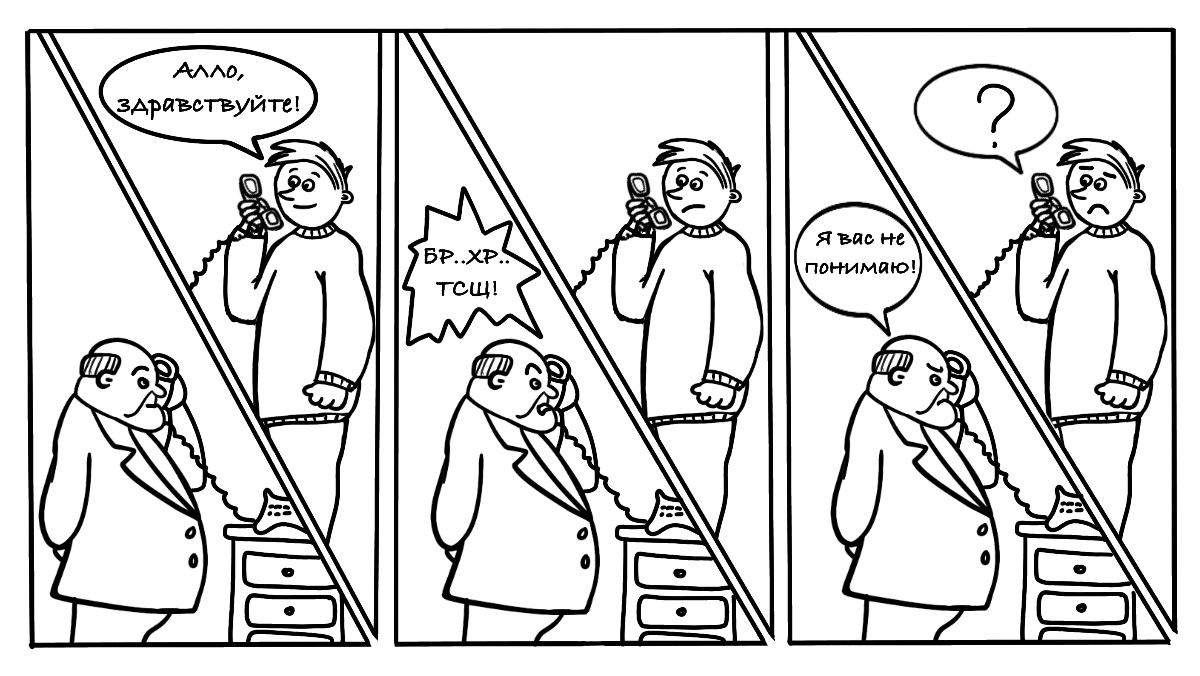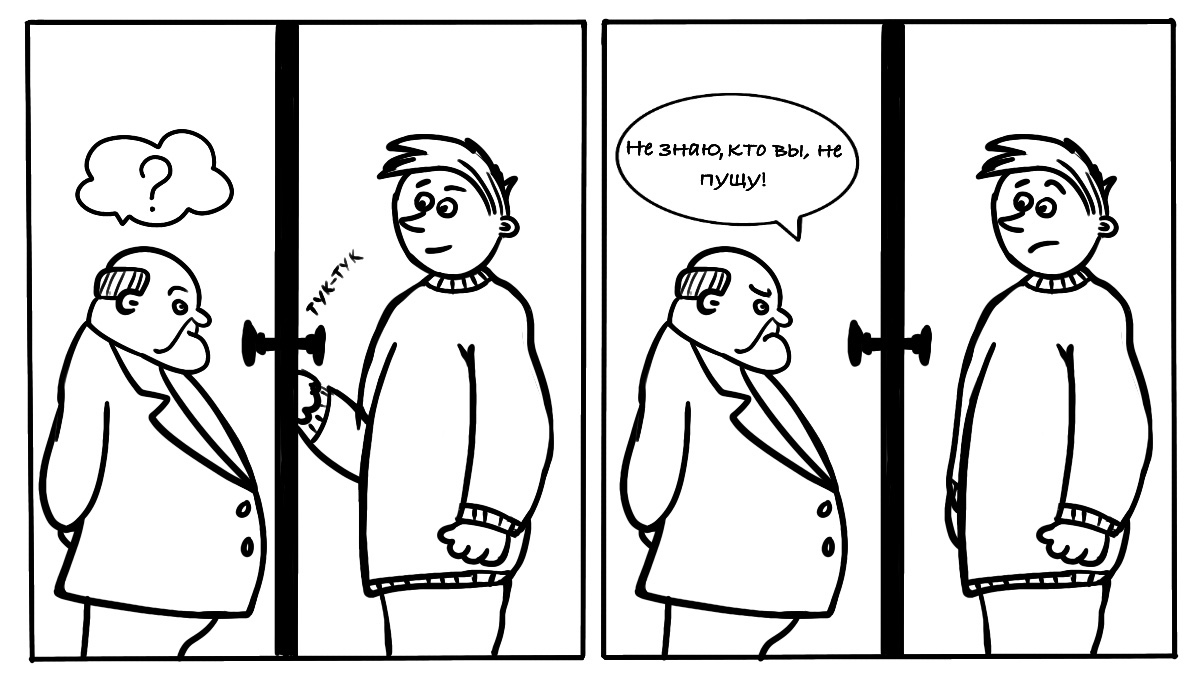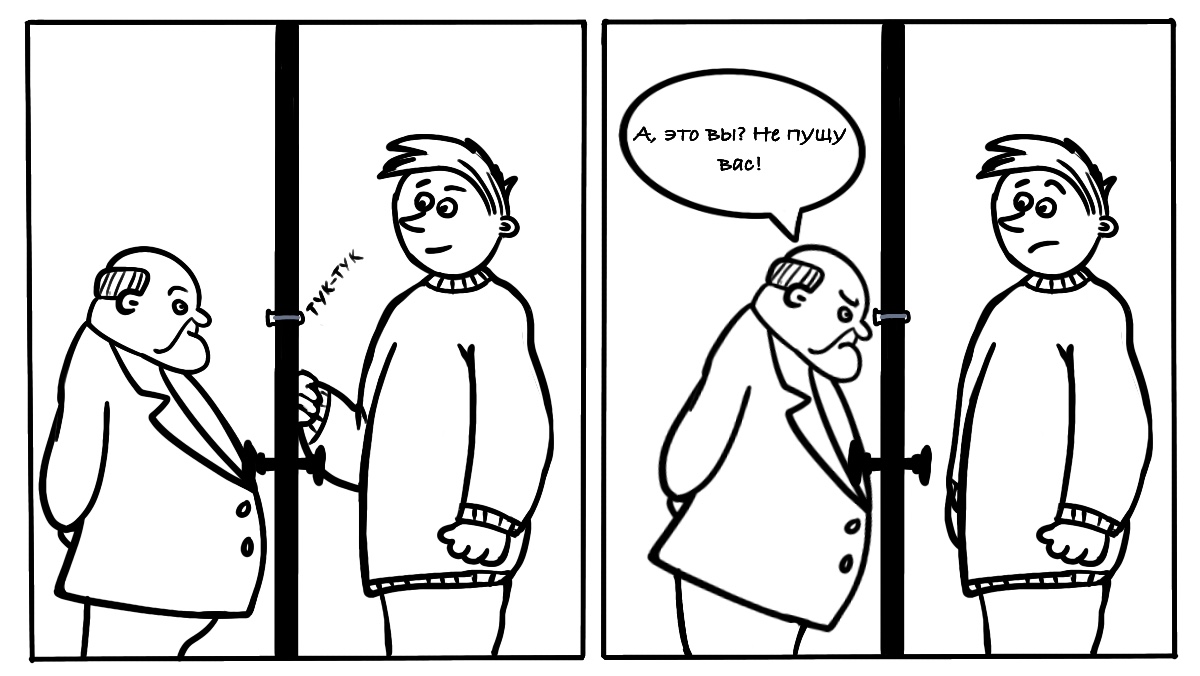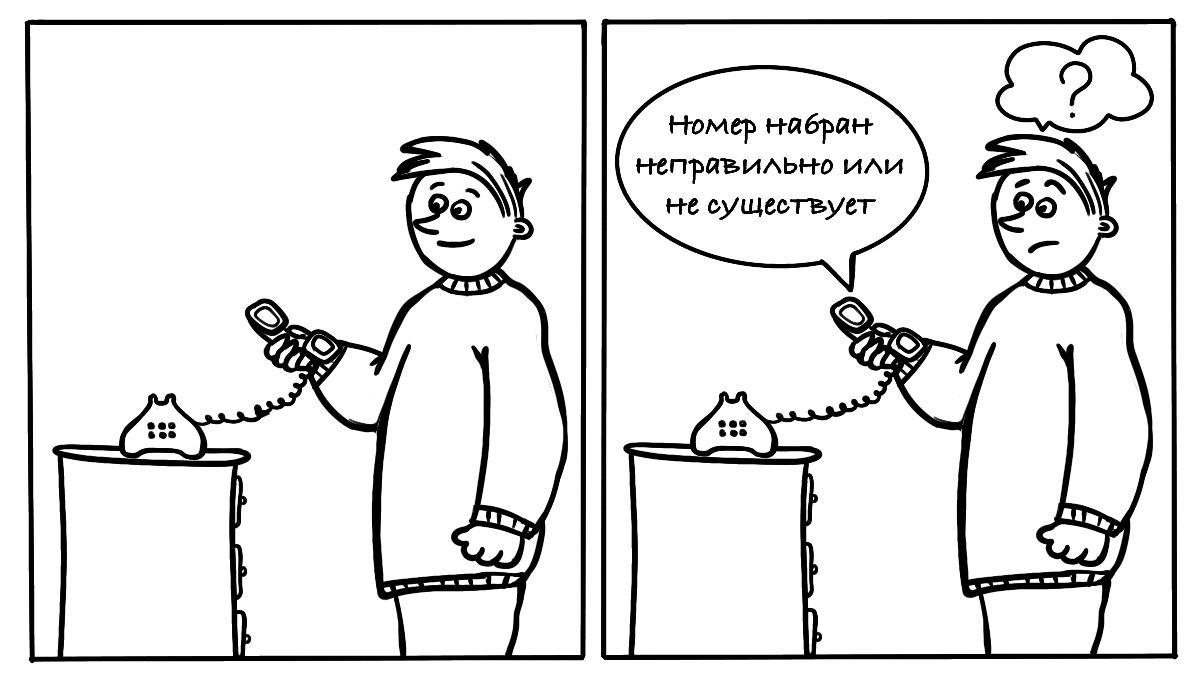Что это такое? Олдскулы наверняка помнят, с каким звуком ошибка 400 отображалась на старых устройствах. А в «Записках невесты программиста» под Bad Request Denied открывалась входная дверь главного героя. На самом деле, все коды, которые начинаются с 4, означают, что проблему надо искать на стороне пользователя.
Как устранить? Прежде чем писать гневные посты в чат вашего провайдера, когда нет сети, стоит для начала разобраться в причинах ошибки 400. Именно они подскажут, как убрать код ответа со страницы.
В статье рассказывается:
- 6 основных причин появления ошибки 400 Bad Request
- Как исправить ошибку 400 на стороне пользователя
- Что делать, если ошибка 400 на стороне сервера
- Профилактика возникновения ошибки 400
-
Пройди тест и узнай, какая сфера тебе подходит:
айти, дизайн или маркетинг.Бесплатно от Geekbrains
6 основных причин появления ошибки 400 Bad Request
Когда сервер не может обработать входящий от пользователя запрос из-за неправильного синтаксиса, HTTP выдает ошибку 400 Bad Request. Найти причину возникновения ошибки зачастую трудно даже внутри управляемой среды разработки, так как код ответа HTTP определяет непростые взаимоотношения между клиентом, сервером и веб-приложением. Часто конфликт возникает сразу с несколькими сторонними веб-сервисами.
Ошибка 400 возникает по следующим причинам:
- Допущена опечатка в ссылке. Это может произойти как по вине пользователя при некорректном вводе, так и со стороны владельца сайта, который разместил ссылку на ресурсе. В таком случае сайт выдаст ошибку 404: «Страница не найдена».
- Файлы cookies устарели.
- Посетитель сайта загружает файл слишком большого объема.
- Блокировка ресурса антивирусной системой или брандмауэром.
- Доступ блокируется вирусом.
- Со стороны провайдера интернет-услуг наблюдаются проблемы.
Проверьте, правильно ли введен адрес сайта
Неверно указанный URL – самая частая проблема ошибки 400 BAD Request. Рассмотрим на примере доменного имени internet-technologies.ru. Домен второго уровня нечувствителен к регистру, поэтому при написании адреса в формате interNET-technologies.ru страница будет работать идентично с прописанной нижним регистром ссылкой.
Скачать
файл
Доменная зона первого уровня (ru) чувствительна к регистру, и, если браузер или приложение не переводит символы в нижний регистр перед исполнением запроса, выйдет ошибка HTTP-запроса 400.
Если адрес прописан верно, переходите к поиску других причин. Список подготовили ниже.
Произведите очистку кэша и файлов cookies
Ошибка 400 в ряде случаев возникает из-за некорректных или повторяющихся локальных файлов cookies. Простым языком – это отдельные фрагменты данных, которые хранятся в памяти гаджета и используются для идентификации сайтами или приложениями определенного браузера или устройства. Хранение данных позволяет приложениям опознать клиента для упрощения и ускорения дальнейших посещений пользователем этого ресурса.
Ошибка 400 может возникать из-за конфликта файлов cookies, хранящимися на вашем устройстве или аккаунте, с токеном сессии другого пользователя. В таком случае она всплывает у одного из клиентов.
Однако наиболее часто хватает почистить кэш файлов cookies только на вашем приложении или браузере, который выдает ошибку запроса 400.
Топ-30 самых востребованных и высокооплачиваемых профессий 2023
Поможет разобраться в актуальной ситуации на рынке труда
Подборка 50+ ресурсов об IT-сфере
Только лучшие телеграм-каналы, каналы Youtube, подкасты, форумы и многое другое для того, чтобы узнавать новое про IT
ТОП 50+ сервисов и приложений от Geekbrains
Безопасные и надежные программы для работы в наши дни
Уже скачали 21127
Файлы, содержащие в себе информацию о пользователе, сохраняются на вашем устройстве по принципу доменного имени. Просто и безопасно можно очистить все фалы cookies. Но если вы не хотите чистить кэш полностью и знакомы с ручным удалением, можно почистить только те сессии, которые соответствуют домену сайта с ошибкой.
Очистка кэша DNS
Для ускорения связи с сервером ваше устройство сохраняет IP-адреса сайтов с наиболее частым посещением. Такая временная база носит название DNS-кэш.
При изменении DNS данные буду отправляться на прошлый IP-адрес. Очистка сведений поможет направить запрос на новый IP. Зачастую при несоответствии DNS файлов всплывает ошибка 502, но также можно увидеть, что произошла ошибка 400.

Читайте также
Ниже мы описали 3 простых действия, которые помогут очистить кэш:
- В поиске на панели задач введите запрос «Командная строка» и откройте появившееся приложение.
- Наберите команду ipconfig /flushdns
- При успешной очистке всплывёт сообщение: = 932×270.
- Настройка антивируса и брандмауэра
Ошибка установки связи 400 может возникать из-за блокировки сайта антивирусом или брандмауэром. Для проверки необходимо временно отключить программы. Если страница загрузилась, следует поменять настройки защиты вашего устройства.
Сканирование устройства на вирусы
Отсканируйте устройство антивирусом, ведь связь с сайтами может нарушать вредоносная программа. При обнаружении вируса удалите его и перезагрузите устройство. Если ничего не обнаружено попробуйте другой способ.
Обновление сетевых драйверов
Посылать неверные запросы может устаревшее на сетевых устройствах ПО. Для исключения этой ошибки необходимо обновить драйверы для сетевого соединения.
Откат последних изменений системы
Любые обновлённые расширения или модули могут быть причиной появления ошибки на стороне сервера. Здесь может помочь откат к более ранним версиям.
Если ошибка 400 возникла после обновления системы управления контентом, необходимо попробовать выполнить откат к предыдущей версии. Это будет самым лёгким и простым способом её устранения.
Стоит учесть, что на некоторых популярных платформах CMS невозможно откатить до предыдущей версии. Если вы не можете вернуться к использованию более раннего варианта программы, стоит поискать другие методы.
Уменьшение веса файла
Проблема с сервером возникает не только на стороне пользователя. Например, слишком большой файл, загруженный на ресурс, может привести к обрыву соединения.
Для того чтобы не занимать много места на своем сервере, на некоторых сайтах стоят ограничения по объёму файлов, которые загружают пользователи. Если на этапе загрузки вы увидели такой код, скорее всего, файл больше, чем требуется. Для устранения ошибки необходимо уменьшить размер до рекомендуемого.
Удаление новых расширений и модулей
Имена компонентов могут отличаться в зависимости от системы создания и управления сайтом (модули, плагины и т.д.). Все новые расширения улучшают возможности стандартной функциональности используемой платформы.
Однако при ошибке запроса следует удалить недавно установленные модули, так как наряду с улучшением функциональности все расширения могут в полной степени иметь контроль над системой и возможность вносить изменения в базу данных или код PHP, HTML, CSS, JavaScript.
Только до 8.06
Скачай подборку тестов, чтобы определить свои самые конкурентные скиллы
Список документов:



Чтобы получить файл, укажите e-mail:
Подтвердите, что вы не робот,
указав номер телефона:
Уже скачали 7503
Проверка корректной работы со стороны провайдера интернет-услуг
Если ошибка сохраняется даже при посещении другого веб-сайта, стоит учесть возможное нарушение работы сетевого оборудования. Для исправления ситуации необходимо перезагрузить маршрутизатор или модем и само устройство, с которого производится выход в сеть.
При неудачных попытках обратитесь к вашему провайдеру: подробное описание ситуации поможет решить проблему. Досконально расскажите о всех предпринятых действиях с указанием операционной системы устройства, используемого браузера, включена ли защита (антивирус и брандмауэр), выполняли ли сканирование на вирусы, производили или нет очистку кэша и куки файлов.
Что делать, если ошибка 400 на стороне сервера
Если проблема не связана с CMS, это значит, что ошибка 400 возникла на стороне сервера. Вот некоторые дополнительные пункты, которые помогут найти решение.
- Проверить на корректность заголовки HTTP
Если приложение или сервер получают отличные от ожидаемых неверные или недостающие заголовки HTTP, то вы получите ошибку. В таком случае следует выполнить анализ заголовков, которые отправляются на сторону сервера.

Читайте также
- Просмотр логов
Ведение логов на стороне сервера осуществляется практически любым интернет – приложением. Логи – это файлы, которые содержат в себе информацию об истории приложения: на какие страницы был отправлен запрос, к каким серверам и какие результаты выдавала база данных.
Для того чтобы получить данные по поиску логов вашего собственного приложения, можно воспользоваться поиском в интернете, воспользовавшись запросом “логи [ОПЕРАЦИОННАЯ_СИСТЕМА]”. При использовании CMS вбейте “логи [ИМЯ_ПЛАТФОРМЫ]” или “логи [ЯЗЫК_ПРОГРАММИРОВАНИЯ]”.
- Отладка скриптов и кода приложения
Если всё вышеперечисленное не дало положительного результата, ещё одной проблемой, почему ошибка 400 не даёт загрузить сайт, может быть исходный код. Он выполняется внутри самого приложения. Для диагностики необходимо будет проверить настройки вручную, одновременно с этим просмотреть логи сервера и приложения.
Ещё раз воспроизведите сценарий шагов, который приводил к появлению ошибки, создав на локальном устройстве копию всего приложения, а после посмотрите код в момент её возникновения.
Исключить повторное появление сбоя соединения поможет инструмент обработки ошибок, который сможет автоматически обнаружить и подать сигнал в момент возникновения таковых. Его внедрение позволит быстро распознать этап появления и ускорить время устранения неполадок.
Профилактика возникновения ошибки 400
Мы подробно рассмотрели, что означает ошибка 400, и дали максимум вариантов для её исключения. Если все перечисленные способы не сработали, то не лишним будет выполнить шаг по очистке системы от мусора, включая реестр. В этом вам поможет программа CCleaner.
- Для поиска ошибки в реестре запустите программу, далее, после нажатия кнопки «Реестр», выделите все пункты и начните сканирование кнопкой «Поиск проблем».
- По завершению программа предложит посмотреть выбранные проблемы. Нажмите на эту кнопку. Перед внесением изменений вам будет предложено создать резервную копию реестра. Для перестраховки нажмите «Да». Далее нажимаем на «Исправить отмеченные» после чего ошибки реестра будут успешно исправлены.
- Для очистки программ от мусора, необходимо открыть раздел «Стандартная очистка» и отметить все пункты компонентов Windows, которые необходимо почистить. Время процесса может отличаться, всё зависит от объема внутреннего хранилища. Обычно это занимает несколько минут. По завершению сканирования нажмите на кнопку «Очистка», выбрав необходимые программы во вкладке «Приложения».
Надеемся, что наш материал вам помог исключить ошибку соединения 400. В любом случае вы проверили все возможные причины её появления и попутно произвели очистку системы от мусора, что позволит избежать появления других проблем на вашем устройстве.
Ошибка 400 Bad request (от англ. «Плохой запрос») — это ответ сервера, который возникает при отправке ему неправильного запроса. Категория 400 свидетельствует о том, что сбой находится на пользовательской стороне. Простыми словами, ошибка 400 — это сбой на стороне клиента (например, браузера), который не дает открыть страницу с контентом или затрудняет его просмотр.
Чаще всего причина в некорректном синтаксисе запроса. Несмотря на название «Bad request», существует ряд других «незапросных» факторов, которые также могут стать триггером этого сбоя. Программные сбои, недействительные куки, некорректные редиректы — лишь некоторые из них. Подробнее расскажем ниже.
Перед тем, как мы начнем, важно прояснить некоторые понятия:
- Сервер — удаленный компьютер, на котором хранится сайт.
- Клиент — программа, которая обращается к серверу через отправку запросов при помощи конкретного протокола, например, браузер.
- Пользователь допустил опечатку в URL. Ошибка в синтаксисе ссылки — наиболее частый сценарий ее появления.
- Блокировка домена или конкретной страницы сайтов. Заблокировать доступ может не только антивирусное ПО, но и брандмауэры, защитные экраны, расширения браузера и даже само оборудование сети, если оно было предварительно настроено соответствующим образом. Кроме того, причиной блокировки конкретного сайта могут служить настройки ОС.
- Некорректные или устаревшие драйверы сетевого оборудования. Такое программное обеспечение способно формировать неправильные запросы к серверу. В результате страница сайта отдает 400-ю ошибку. Драйверы для всех сетевых устройств должны быть актуальными и обновляться сразу, как появится такая возможность.
- Программные сбои, вывод из строя сетевого оборудования. Если перестали загружаться вообще все сайты, это может быть как раз такой случай.
- Неактуальные cookies. Использование браузером недействительных кук может трактоваться сервером как попытка фишинга, поэтому устаревшие cookies запрещены и доступ к сайту автоматически ограничивается.
- Посетитель пытается загрузить на сайт файл слишком большого размера. Известно о таком сценарии появления — например, на портале «Госуслуги» при попытке загрузить заявление или фотографию.
- Вебмастер сделал некорректный редирект на странице и теперь она не открывается у всех посетителей.
- Накопление некорректных данных в DNS-кэше Windows. В результате страница ранее посещенного сайта может отдавать некорректный код состояния HTTP.
- Вредоносный код в системе. Заражение может произойти при посещении сомнительных сайтов, использовании чужих флешек, установки взломанных программ.
- Сбой на стороне сервера. Один из редких сценариев, но иногда встречающийся.
Как исправить ошибку 400 пользователю
Теперь переходим к исправлению Bad request и для каждой указанной причины дадим решение.
Пользователь допустил опечатку в URL
Внимательно проверьте введенный адрес. Допустить опечатку при ручном вводе очень просто, так как URL содержит большое количество символов. Лучше копировать и вставлять ссылку автоматически, при помощи одновременного сочетания клавиш Control + C / Control + V.
Вредоносный код в системе
Проверьте систему надежным антивирусным ПО, например, продуктами «Лаборатории Касперского» или антивирусом Dr.Web. Если в системе найден вредоносный код, то его необходимо удалить как можно скорее.
Блокировка домена или конкретной страницы сайта
Откройте установленный антивирус и отключите всю защиту. Таким же образом отключите межсетевые экраны и защиту в реальном времени. Теперь попробуйте открыть проблемную страницу. Если она загрузилась, значит дело было именно в антивирусе или брандмауэре.
Добавьте используемый браузер в список исключений антивируса и настройте защиту программы таким образом, чтобы она не блокировала работу.
Аналогичным образом проверьте и настройте файервол, межсетевой экран, брандмауэр.
Некорректные, устаревшие драйверы сетевого оборудования
Обновите драйверы сетевого оборудования, включая драйверы маршрутизатора и роутера. Все они должны быть обновлены до последней версии. Драйверы нужно скачивать на официальном сайте производителя вашего оборудования.
Программные сбои, вывод из строя сетевого оборудования
Откройте любой другой сайт. Он загружается? Значит, проблема существует только на одном домене и сетевое оборудование работает корректно.
Если же вообще никакие сайты не загружаются, необходимо проверить работоспособность сетевого оборудования. Для этого можно вызвать техника компании-провайдера на дом. Предварительно свяжитесь с поддержкой используемого провайдера и уточните, существуют ли в данный момент сбои на линии.
Неактуальные cookies
При удалении всех кук в браузере вы автоматически выйдете изо всех учетных записей. Для прохождения авторизации на сайтах придется снова вводить пароли и иногда логины.
Очистите cookies и все временные файлы в используемом браузере. Например, в Google Chrome откройте настройки и выполните следующие действия:
- Откройте раздел «Конфиденциальность и безопасность».
- Кликните по строке «Файлы cookie и другие данные сайтов».
- Выберите пункт «Посмотреть все разрешения и данные сайтов».
- Кликните кнопку «Удалить все данные».
- Для подтверждения выбора нажмите «Удалить».
Посетитель пытается загрузить на сайт файл слишком большого размера
Проверьте размер загружаемого файла: при необходимости уменьшите его, например, добавив файл в архив или задействовав компрессию изображения.
Обычно в окне загрузки файла находится примечание о его максимально допустимом размере:
Некорректный редирект
Необходимо проверить выполнение перенаправления при открытии проблемной страницы. Если оно выполняется, вы увидите изменение URL в адресной строке браузера.
Если Ошибка 400 возникает на вашем сайте — удалите некорректный редирект. Если на чужом — напишите администратору или в техподдержку: на крупных сайтах, как правило, это отдельный e-mail.
Накопление некорректных данных в DNS-кэше ОС
Рассмотрим на примере двух операционных систем.
На Windows
Выполните следующие действия:
- Нажмите кнопку «Пуск».
- В поисковой строке укажите cmd.
- Запустите командную строку от имени администратора.
- Введите команду ipconfig/flushdns.
- Подтвердите, нажав клавишу Enter.
Все, DNS кэш успешно очищен.
На macOS
Выполните следующие действия:
- Откройте «Терминал».
- Укажите sudo killall -HUP mDNSResponder; sleep 2;
- Введите админский пароль.
Мы успешно очистили кэш.
Сбой на стороне сервера
Откройте сайт используемого хостинга, пройдите авторизацию и посмотрите уведомления. Если наблюдаются сбои в работе серверов, на главной странице будет соответствующее оповещение.
Свяжитесь с поддержкой хостинга и задайте им вопрос о существующих сбоях на стороне сервера, который используется для размещения вашего сайта.
Как исправить ошибку 400 вебмастеру
В 95 % случаях, как мы уже говорили выше, причина кроется на стороне клиента. Но если вам кажется, что это не так, попробуйте проверить три сценария:
- Глобальные изменения на сайте. Например, обновление версии CMS, установка новой темы, глобальное изменение вида ссылок. Все это способно привести к сбоям на сайте, включая невозможность открыть страницу.
- Плагины. Вспомните, какие именно плагины или расширения вы устанавливали на сайт в последнюю неделю. Важно идентифицировать такие плагины, чтобы отключить их в дальнейшем.
- HTTP-заголовки. Проверьте их корректность. Если они нестандартные, придется изучить требования к ним, чтобы сервер обрабатывал их корректно. Но это довольно редкий случай.
- Используйте отладку в браузере, чтобы обнаружить ошибки непосредственно в скрипте на конкретной странице.
Плагины могут прописывать свой код в базы данных сайта. В некоторых случаях такие операции могут вывести сайт из строя (упрощенно говоря). Вот почему важно делать регулярные бекапы, особенно если вы планируете установку плагинов или внедрение глобальных изменений на сайте. Важно бекапить не только файлы сайта, но и его БД.
Попробуйте отключить плагины, которые вы устанавливали в последнее время, и проверьте, как открывается проблемная страница. Если страница загружается корректно — просто удалите проблемный плагин.
Записи в БД проверять также очень полезно: в них вы можете найти странные или нелогичные указания, например, внедряемые теми же плагинами. Но это работа уже больше для разработчиков и специалистов по серверам, обычный пользователь вряд ли сможет найти подозрительную запись.
Откройте проблемную страницу и запустите программу-отладчик (она еще называется debug) прямо в браузере. Для этого нажмите клавишу F12. В консоли разработчика перейдите на вкладку «Sources» и выполните следующие действия:
- Откройте навигатор. Для этого кликните по иконке:
- Найдите необходимый файл: например, hello.js (2).
- В крайнем правом окне вы увидите панель отладки JavaScript (3).
- Еще раз убедитесь, что выбран корректный файл (1).
- Кликайте по номерам строк, чтобы задать точку остановки (breakpoint):
- Внимательно анализируйте каждую строчку, чтобы обнаружить сбой.
В разработке ПО и отладке точка останова — это преднамеренная пауза в программе, созданная для целей отладки. Его также иногда называют просто паузой.
Бонус: как очистить систему от мусора для профилактики появления Bad Request
Если вы проверили каждый пункт этого руководства, но причина 400 ошибки так и не была найдена, полезно почистить мусор в системе, включая реестр. Для решения этой задачи вы можете использовать утилиту CCleaner.
Шаг 1. Запустите программу, нажмите кнопку «Реестр», отметьте все чекбоксы и нажмите кнопку «Поиск проблем»:
Очищаем реестр утилитой CCleaner
Утилита найдет ошибки в реестре.
Шаг 2. Нажмите кнопку «Посмотреть выбранные проблемы». Программа предложит создать резервную копию реестра перед внесением изменений. На всякий случай нажимаем «Да». Теперь нажимаем кнопку «Исправить отмеченные».
Всё — ошибки реестра успешно локализованы!
Теперь откройте раздел «Стандартная очистка». Отметьте чекбоксы компонентов Windows, которые нуждаются в очистке от мусора. Нажмите кнопку «Анализ». Процесс может занимать несколько минут, в зависимости от размера внутреннего хранилища. После того как сканирование системы будет завершено, нажмите кнопку «Очистка».
На вкладке «Приложения» вы можете выбрать конкретные программы, которые нужно очистить от мусора.
Таким образом, мы проверили каждую причину 400 ошибки + очистили систему от мусора, чтобы предотвратить появления иных проблем в ОС.
Ошибка 400 Bad request (от англ. «Плохой запрос») — это ответ сервера, который возникает при отправке ему неправильного запроса. Категория 400 свидетельствует о том, что сбой находится на пользовательской стороне. Простыми словами, ошибка 400 — это сбой на стороне клиента (например, браузера), который не дает открыть страницу с контентом или затрудняет его просмотр.
Чаще всего причина в некорректном синтаксисе запроса. Несмотря на название «Bad request», существует ряд других «незапросных» факторов, которые также могут стать триггером этого сбоя. Программные сбои, недействительные куки, некорректные редиректы — лишь некоторые из них. Подробнее расскажем ниже.
Перед тем, как мы начнем, важно прояснить некоторые понятия:
- Сервер — удаленный компьютер, на котором хранится сайт.
- Клиент — программа, которая обращается к серверу через отправку запросов при помощи конкретного протокола, например, браузер.
- Пользователь допустил опечатку в URL. Ошибка в синтаксисе ссылки — наиболее частый сценарий ее появления.
- Блокировка домена или конкретной страницы сайтов. Заблокировать доступ может не только антивирусное ПО, но и брандмауэры, защитные экраны, расширения браузера и даже само оборудование сети, если оно было предварительно настроено соответствующим образом. Кроме того, причиной блокировки конкретного сайта могут служить настройки ОС.
- Некорректные или устаревшие драйверы сетевого оборудования. Такое программное обеспечение способно формировать неправильные запросы к серверу. В результате страница сайта отдает 400-ю ошибку. Драйверы для всех сетевых устройств должны быть актуальными и обновляться сразу, как появится такая возможность.
- Программные сбои, вывод из строя сетевого оборудования. Если перестали загружаться вообще все сайты, это может быть как раз такой случай.
- Неактуальные cookies. Использование браузером недействительных кук может трактоваться сервером как попытка фишинга, поэтому устаревшие cookies запрещены и доступ к сайту автоматически ограничивается.
- Посетитель пытается загрузить на сайт файл слишком большого размера. Известно о таком сценарии появления — например, на портале «Госуслуги» при попытке загрузить заявление или фотографию.
- Вебмастер сделал некорректный редирект на странице и теперь она не открывается у всех посетителей.
- Накопление некорректных данных в DNS-кэше Windows. В результате страница ранее посещенного сайта может отдавать некорректный код состояния HTTP.
- Вредоносный код в системе. Заражение может произойти при посещении сомнительных сайтов, использовании чужих флешек, установки взломанных программ.
- Сбой на стороне сервера. Один из редких сценариев, но иногда встречающийся.
Теперь переходим к исправлению Bad request и для каждой указанной причины дадим решение.
Пользователь допустил опечатку в URL
Внимательно проверьте введенный адрес. Допустить опечатку при ручном вводе очень просто, так как URL содержит большое количество символов. Лучше копировать и вставлять ссылку автоматически, при помощи одновременного сочетания клавиш Control + C / Control + V.
Вредоносный код в системе
Проверьте систему надежным антивирусным ПО, например, продуктами «Лаборатории Касперского» или антивирусом Dr.Web. Если в системе найден вредоносный код, то его необходимо удалить как можно скорее.
Блокировка домена или конкретной страницы сайта
Откройте установленный антивирус и отключите всю защиту. Таким же образом отключите межсетевые экраны и защиту в реальном времени. Теперь попробуйте открыть проблемную страницу. Если она загрузилась, значит дело было именно в антивирусе или брандмауэре.
Добавьте используемый браузер в список исключений антивируса и настройте защиту программы таким образом, чтобы она не блокировала работу.
Аналогичным образом проверьте и настройте файервол, межсетевой экран, брандмауэр.
Некорректные, устаревшие драйверы сетевого оборудования
Обновите драйверы сетевого оборудования, включая драйверы маршрутизатора и роутера. Все они должны быть обновлены до последней версии. Драйверы нужно скачивать на официальном сайте производителя вашего оборудования.
Программные сбои, вывод из строя сетевого оборудования
Откройте любой другой сайт. Он загружается? Значит, проблема существует только на одном домене и сетевое оборудование работает корректно.
Если же вообще никакие сайты не загружаются, необходимо проверить работоспособность сетевого оборудования. Для этого можно вызвать техника компании-провайдера на дом. Предварительно свяжитесь с поддержкой используемого провайдера и уточните, существуют ли в данный момент сбои на линии.
Неактуальные cookies
При удалении всех кук в браузере вы автоматически выйдете изо всех учетных записей. Для прохождения авторизации на сайтах придется снова вводить пароли и иногда логины.
Очистите cookies и все временные файлы в используемом браузере. Например, в Google Chrome откройте настройки и выполните следующие действия:
- Откройте раздел «Конфиденциальность и безопасность».
- Кликните по строке «Файлы cookie и другие данные сайтов».
- Выберите пункт «Посмотреть все разрешения и данные сайтов».
- Кликните кнопку «Удалить все данные».
- Для подтверждения выбора нажмите «Удалить».
Посетитель пытается загрузить на сайт файл слишком большого размера
Проверьте размер загружаемого файла: при необходимости уменьшите его, например, добавив файл в архив или задействовав компрессию изображения.
Обычно в окне загрузки файла находится примечание о его максимально допустимом размере:
Некорректный редирект
Необходимо проверить выполнение перенаправления при открытии проблемной страницы. Если оно выполняется, вы увидите изменение URL в адресной строке браузера.
Если Ошибка 400 возникает на вашем сайте — удалите некорректный редирект. Если на чужом — напишите администратору или в техподдержку: на крупных сайтах, как правило, это отдельный e-mail.
Накопление некорректных данных в DNS-кэше ОС
Рассмотрим на примере двух операционных систем.
На Windows
Выполните следующие действия:
- Нажмите кнопку «Пуск».
- В поисковой строке укажите cmd.
- Запустите командную строку от имени администратора.
- Введите команду ipconfig/flushdns.
- Подтвердите, нажав клавишу Enter.
Все, DNS кэш успешно очищен.
На macOS
Выполните следующие действия:
- Откройте «Терминал».
- Укажите sudo killall -HUP mDNSResponder; sleep 2;
- Введите админский пароль.
Мы успешно очистили кэш.
Сбой на стороне сервера
Откройте сайт используемого хостинга, пройдите авторизацию и посмотрите уведомления. Если наблюдаются сбои в работе серверов, на главной странице будет соответствующее оповещение.
Свяжитесь с поддержкой хостинга и задайте им вопрос о существующих сбоях на стороне сервера, который используется для размещения вашего сайта.
Как исправить ошибку 400 вебмастеру
В 95 % случаях, как мы уже говорили выше, причина кроется на стороне клиента. Но если вам кажется, что это не так, попробуйте проверить три сценария:
- Глобальные изменения на сайте. Например, обновление версии CMS, установка новой темы, глобальное изменение вида ссылок. Все это способно привести к сбоям на сайте, включая невозможность открыть страницу.
- Плагины. Вспомните, какие именно плагины или расширения вы устанавливали на сайт в последнюю неделю. Важно идентифицировать такие плагины, чтобы отключить их в дальнейшем.
- HTTP-заголовки. Проверьте их корректность. Если они нестандартные, придется изучить требования к ним, чтобы сервер обрабатывал их корректно. Но это довольно редкий случай.
- Используйте отладку в браузере, чтобы обнаружить ошибки непосредственно в скрипте на конкретной странице.
Плагины могут прописывать свой код в базы данных сайта. В некоторых случаях такие операции могут вывести сайт из строя (упрощенно говоря). Вот почему важно делать регулярные бекапы, особенно если вы планируете установку плагинов или внедрение глобальных изменений на сайте. Важно бекапить не только файлы сайта, но и его БД.
Попробуйте отключить плагины, которые вы устанавливали в последнее время, и проверьте, как открывается проблемная страница. Если страница загружается корректно — просто удалите проблемный плагин.
Записи в БД проверять также очень полезно: в них вы можете найти странные или нелогичные указания, например, внедряемые теми же плагинами. Но это работа уже больше для разработчиков и специалистов по серверам, обычный пользователь вряд ли сможет найти подозрительную запись.
Откройте проблемную страницу и запустите программу-отладчик (она еще называется debug) прямо в браузере. Для этого нажмите клавишу F12. В консоли разработчика перейдите на вкладку «Sources» и выполните следующие действия:
- Откройте навигатор. Для этого кликните по иконке:
- Найдите необходимый файл: например, hello.js (2).
- В крайнем правом окне вы увидите панель отладки JavaScript (3).
- Еще раз убедитесь, что выбран корректный файл (1).
- Кликайте по номерам строк, чтобы задать точку остановки (breakpoint):
- Внимательно анализируйте каждую строчку, чтобы обнаружить сбой.
В разработке ПО и отладке точка останова — это преднамеренная пауза в программе, созданная для целей отладки. Его также иногда называют просто паузой.
Бонус: как очистить систему от мусора для профилактики появления Bad Request
Если вы проверили каждый пункт этого руководства, но причина 400 ошибки так и не была найдена, полезно почистить мусор в системе, включая реестр. Для решения этой задачи вы можете использовать утилиту CCleaner.
Шаг 1. Запустите программу, нажмите кнопку «Реестр», отметьте все чекбоксы и нажмите кнопку «Поиск проблем»:
Очищаем реестр утилитой CCleaner
Утилита найдет ошибки в реестре.
Шаг 2. Нажмите кнопку «Посмотреть выбранные проблемы». Программа предложит создать резервную копию реестра перед внесением изменений. На всякий случай нажимаем «Да». Теперь нажимаем кнопку «Исправить отмеченные».
Всё — ошибки реестра успешно локализованы!
Теперь откройте раздел «Стандартная очистка». Отметьте чекбоксы компонентов Windows, которые нуждаются в очистке от мусора. Нажмите кнопку «Анализ». Процесс может занимать несколько минут, в зависимости от размера внутреннего хранилища. После того как сканирование системы будет завершено, нажмите кнопку «Очистка».
На вкладке «Приложения» вы можете выбрать конкретные программы, которые нужно очистить от мусора.
Таким образом, мы проверили каждую причину 400 ошибки + очистили систему от мусора, чтобы предотвратить появления иных проблем в ОС.
Интернет ― это сложная схема взаимодействия устройств. Между компьютером и сервером сайта легко могут появиться проблемы с сетью: код ошибки 400, 406, 410. В этой статье мы рассмотрим ошибку 400.
Что значит ошибка 400
Все ошибки, которые начинаются на 4, говорят о том, что проблема на стороне пользователя.
Ошибка 400 bad request переводится как «плохой запрос». Она возникает тогда, когда браузер пользователя отправляет некорректный запрос серверу, на котором находится сайт.
Чаще всего проблема действительно обнаруживается на стороне пользователя, но бывают и исключения, когда проблема на стороне провайдера или владельца сайта.
Причины появления ошибки 400
- Ссылка на страницу была некорректной. Если в ссылке была допущена опечатка, сайт, как правило, выдаёт ошибку 404: «Страница не найдена». Опечатку в запросе может сделать сам пользователь, который вводит URL-адрес вручную, а также владелец сайта, который размещает ссылку на странице.
- Используются устаревшие файлы cookies.
- Пользователь загружает на сайт слишком большой файл.
- Антивирус или брандмауэр блокирует сайт.
- На компьютере есть вирус, который блокирует доступ к сайту.
- Проблемы на стороне интернет-провайдера.
Как исправить ошибку 400
Перед тем как заниматься серьёзной настройкой устройства, проверьте правильность написания URL-адреса. Если ссылка была скопирована с сайта, попробуйте найти нужную страницу по ключевым словам. Как только вы найдёте правильную ссылку, сайт заработает.
Если причина не в этом, переходите к другим настройкам, которые описаны ниже.
Очистите файлы cookies и кэш браузера
Файлы куки и кэш созданы для того, чтобы запоминать сайты и персональные данные пользователя. За счёт этой памяти ускоряется процесс повторной загрузки страницы. Но cookies и кэш, которые хранят данные предыдущей сессии, могут конфликтовать с другим токеном сессии. Это приведёт к ошибке 400 Bad Request.
Очистите кэш браузера по инструкции и попробуйте зайти на страницу заново.
Очистить кэш и куки можно не только вручную, но и с помощью программ CCleaner и Advanced SystemCare.
CCleaner ― эффективное решение для оптимизации работы системы. За пару кликов можно очистить кэш и cookies в нескольких браузерах одновременно. Также можно быстро почистить все временные файлы, которые могут замедлять работу системы. Интуитивный интерфейс не требует специальных знаний:
Ещё одним популярным приложением для оптимизации ПК является Advanced SystemCare. Эта программа поможет удалить ненужные файлы, очистить реестр, ускорить работу системы, освободить память и место на диске. Также она может контролировать безопасность просмотра веб-страниц, защищая конфиденциальные данные, блокируя вредоносные веб-сайты и предотвращая майнинг криптовалюты.
Очистите кэш DNS
DNS-кэш — это временная база данных вашего компьютера, которая хранит IP-адреса часто посещаемых веб-сайтов. Такая база данных ускоряет связь с сервером.
Вы можете изменить DNS, однако данные из кэша отправляют на старый IP-адрес. После очистки браузер начнёт обращаться к новому IP-адресу. Чаще всего проблема несоответствия DNS приводит к ошибке 502, но также может появиться ошибка 400.
В зависимости от вашей операционной системы очистите кэш по одной из инструкций.
-
1.
Откройте командную строку. Для этого введите в поисковую строку «Командная строка» и выберите появившееся приложение:
- 2.
-
3.
Дождитесь сообщения об очистке кэша:
-
1.
Откройте терминал клавишами Ctrl+Alt+T.
-
2.
Введите команду:
Для Ubuntu:
sudo service network-manager restartДля других дистрибутивов:
sudo /etc/init.d/nscd restart
-
1.
Войдите в терминал. Для этого нажмите клавиши Command + Space. Введите Терминал и нажмите на найденное приложение.
-
2.
Введите команду:
sudo killall -HUP mDNSResponder
Готово, вы очистили кэш DNS. Попробуйте заново зайти на сайт.
Измените настройки антивируса и брандмауэра
Нарушать соединение с сервером может брандмауэр или антивирус. Чтобы проверить, мешает ли соединению один из них, временно отключите ваш антивирус и брандмауэр. Если страница заработала, нужно менять настройки одного из них.
Как отключить брандмауэр на Windows 7/10
Брандмауэр ― межсетевой экран, стена, которая защищает компьютер от вторжений и от утечки информации в сеть. Многие антивирусы имеют межсетевой экран. В этом случае брандмауэр можно выключить, чтобы он не нарушал соединения с сайтами. Если в антивирусе нет межсетевого экрана, не отключайте брандмауэр без особой причины.
Чтобы отключить брандмауэр на Windows 7/10:
-
1.
В левом нижнем углу экрана нажмите на иконку Лупы.
-
2.
Перейдите во вкладку «Приложения» и выберите Панель управления:
-
3.
Нажмите на Брандмауэр Защитника Windows:
-
4.
В левом меню нажмите на Включение и отключение брандмауэра Защитника Windows:
-
5.
В блоках «Параметры для частной сети» и «Параметры для общественной сети» отметьте пункт Отключить брандмауэр Защитника Windows. Нажмите OK:
Готово, вы отключили брандмауэр.
Проверка на вирусы
Вирусы на устройстве могут нарушать связь с сайтами. Отсканируйте систему антивирусной программой. Когда вирус будет найден, удалите его и перезагрузите устройство. Если вируса нет, попробуйте другой способ.
Обновите драйверы сетевых устройств
Устаревшее ПО на сетевых устройствах может генерировать неверные запросы. Установите новые драйверы для сетевого соединения.
Уменьшите размер файла
Несмотря на то что ошибки 4xx в основном вызваны проблемами на устройстве пользователя, бывают случаи, когда ошибка связана с сервером. 400 ошибка сервера возникает, когда пользователь загружает слишком большой файл на ресурс.
Создатели сайта иногда ставят ограничения на файлы, которые загружают пользователи, чтобы не занимать много места на своём сервере. Если у вас появляется ошибка 400 при загрузке файла, то, скорее всего, он больше, чем требует владелец веб-ресурса. Попробуйте уменьшить вес файла и загрузите его снова.
Проблема на стороне интернет-провайдера
Попробуйте загрузить другой веб-сайт. Если ошибка сохраняется, значит проблема может быть связана с нарушением работы сетевого оборудования. Чтобы её исправить попробуйте перезагрузить сетевое оборудование (модем, маршрутизатор) и само устройство.
Если и это не помогло, обратитесь к своему интернет-провайдеру. Максимально полно опишите проблему и действия, которые вы предпринимали. Опишите, какая у вас операционная система и браузер, используете ли брандмауэр и прокси-сервер, очистили ли вы кэш и куки, проверили ли устройство на вирусы.
Для владельца сайта
Если вы увидели, что ваш сайт выдаёт ошибку 400, проделайте все вышеперечисленные действия. Вполне возможно, что у ваших клиентов всё отображается правильно. Очень редко, но случается, что проблема всё-таки с сервером, на котором находится сайт. В этом случае обратитесь к хостинг-провайдеру, чтобы найти ошибку в настройках.
Ошибка 400 Bad Request – это код ответа HTTP, который означает, что сервер не смог обработать запрос, отправленный клиентом из-за неверного синтаксиса. Подобные коды ответа HTTP отражают сложные взаимоотношения между клиентом, веб-приложением, сервером, а также зачастую сразу несколькими сторонними веб-сервисами. Из-за этого поиск причины появления ошибки может быть затруднён даже внутри контролируемой среды разработки.
В этой статье мы разберём, что значит ошибка 400 Bad Request (переводится как «Неверный запрос»), и как ее исправить
- На стороне сервера или на стороне клиента?
- Начните с тщательного резервного копирования приложения
- Диагностика ошибки 400 Bad Request
- Исправление проблем на стороне клиента
- Проверьте запрошенный URL
- Очистите соответствующие куки
- Загрузка файла меньшего размера
- Выйдите и войдите
- Отладка на распространённых платформах
- Откатите последние изменения
- Удалите новые расширения, модули или плагины
- Проверьте непреднамеренные изменения в базе данных
- Поиск проблем на стороне сервера
- Проверка на неверные заголовки HTTP
- Просмотрите логи
- Отладьте код приложения или скриптов
Все коды ответа HTTP из категории 4xx считаются ошибками на стороне клиента. Несмотря на это, появление ошибки 4xx не обязательно означает, что проблема как-то связана с клиентом, под которым понимается веб-браузер или устройство, используемое для доступа к приложению. Зачастую, если вы пытаетесь диагностировать проблему со своим приложением, можно сразу игнорировать большую часть клиентского кода и компонентов, таких как HTML, каскадные таблицы стилей (CSS), клиентский код JavaScript и т.п. Это также применимо не только к сайтам. Многие приложения для смартфонов, которые имеют современный пользовательский интерфейс, представляют собой веб-приложения.
С другой стороны, ошибка 400 Bad Request означает, что запрос, присланный клиентом, был неверным по той или иной причине. Пользовательский клиент может попытаться загрузить слишком большой файл, запрос может быть неверно сформирован, заголовки HTTP запроса могут быть неверными и так далее.
Мы рассмотрим некоторые из этих сценариев (и потенциальные решения) ниже. Но имейте в виду: мы не можем однозначно исключить ни клиент, ни сервер в качестве источника проблемы. В этих случаях сервер является сетевым объектом, генерирующим ошибку 400 Bad Request и возвращающим её как код ответа HTTP клиенту, но возможно именно клиент ответственен за возникновение проблемы.
Важно сделать полный бэкап вашего приложения, базы данных и т.п. прежде, чем вносить какие-либо правки или изменения в систему. Ещё лучше, если есть возможность создать полную копию приложения на дополнительном промежуточном сервере, который недоступен публично.
Подобный подход обеспечит чистую тестовую площадку, на которой можно отрабатывать все возможные сценарии и потенциальные изменения, чтобы исправить или иную проблему без угрозы безопасности или целостности вашего «живого» приложения.
Ошибка 400 Bad Request означает, что сервер (удалённый компьютер) не может обработать запрос, отправленный клиентом (браузером), вследствие проблемы, которая трактуется сервером как проблема на стороне клиента.
Существует множество сценариев, в которых ошибка 400 Bad Request может появляться в приложении. Ниже представлены некоторые наиболее вероятные случаи:
- Клиент случайно (или намеренно) отправляет информацию, перехватываемую маршрутизатором ложных запросов. Некоторые веб-приложения ищут особые заголовки HTTP, чтобы обрабатывать запросы и удостовериться в том, что клиент не предпринимает ничего зловредного. Если ожидаемый заголовок HTTP не найден или неверен, то ошибка 400 Bad Request – возможный результат.
- Клиент может загружать слишком большой файл. Большинство серверов или приложений имеют лимит на размер загружаемого файла, Это предотвращает засорение канала и других ресурсов сервера. Во многих случаях сервер выдаст ошибку 400 Bad Request, когда файл слишком большой и поэтому запрос не может быть выполнен.
- Клиент запрашивает неверный URL. Если клиент посылает запрос к неверному URL (неверно составленному), это может привести к возникновению ошибки 400 Bad Request.
- Клиент использует недействительные или устаревшие куки. Это возможно, так как локальные куки в браузере являются идентификатором сессии. Если токен конкретной сессии совпадает с токеном запроса от другого клиента, то сервер/приложение может интерпретировать это как злонамеренный акт и выдать код ошибки 400 Bad Request.
Устранение ошибки 400 Bad Request (попробуйте позже) лучше начать с исправления на стороне клиента. Вот несколько советов, что следует попробовать в браузере или на устройстве, которые выдают ошибку.
Наиболее частой причиной ошибки 400 Bad Request является банальный ввод некорректного URL. Доменные имена (например, internet-technologies.ru) нечувствительны к регистру, поэтому ссылка, написанная в смешанном регистре, такая как interNET-technologies.RU работает так же, как и нормальная версия в нижнем регистре internet-technologies.ru. Но части URL, которые расположены после доменного имени, чувствительными к регистру. Кроме случаев, когда приложение/сервер специально осуществляет предварительную обработку всех URL и переводит их в нижний регистр перед исполнением запроса.
Важно проверять URL на неподходящие специальные символы, которых в нем не должно быть. Если сервер получает некорректный URL, он выдаст ответ в виде ошибки 400 Bad Request.
Одной из потенциальных причин возникновения ошибки 400 Bad Request являются некорректные или дублирующие локальные куки. Файлы куки в HTTP – это небольшие фрагменты данных, хранящиеся на локальном устройстве, которые используются сайтами и веб-приложениями для «запоминания» конкретного браузера или устройства. Большинство современных веб-приложений использует куки для хранения данных, специфичных для браузера или пользователя, идентифицируя клиента и позволяя делать следующие визиты быстрее и проще.
Но куки, хранящие информацию сессии о вашем аккаунте или устройстве, могут конфликтовать с другим токеном сессии от другого пользователя, выдавая кому-то из вас (или вам обоим) ошибку 400 Bad Request.
В большинстве случаев достаточно рассматривать только ваше приложение в отношении файлов куки, которые относятся к сайту или веб-приложению, выдающему ошибку 400 Bad Request.
Куки хранятся по принципу доменного имени веб-приложения, поэтому можно удалить только те куки, которые соответствуют домену сайта, сохранив остальные куки не тронутыми. Но если вы не знакомы с ручным удалением определённых файлов куки, гораздо проще и безопаснее очистить сразу все файлы куки.
Это можно сделать разными способами в зависимости от браузера, который вы используете:
- Google Chrome;
- Internet Explorer;
- Microsoft Edge;
- Mozilla Firefox;
- Safari.
Если вы получаете ошибку 400 Bad Request при загрузке какого-либо файла, попробуйте корректность работы на меньшем по размеру файле, Это включает в себя и «загрузки» файлов, которые не загружаются с вашего локального компьютера. Даже файлы, отправленные с других компьютеров, считаются «загрузками» с точки зрения веб-сервера, на котором работает ваше приложение.
Попробуйте выйти из системы и войти обратно. Если вы недавно очистили файлы куки в браузере, это приводит к автоматическому выходу из системы при следующей загрузке страницы. Попробуйте просто войти обратно, чтобы посмотреть, заработала ли система корректно.
Также приложение может столкнуться с проблемой, связанной с вашей предыдущей сессией, являющейся лишь строкой, которую сервер посылает клиенту, чтобы идентифицировать клиента при будущих запросах. Как и в случае с другими данными, токен сессии (или строка сессии) хранится локально на вашем устройстве в файлах куки и передаётся клиентом на сервер при каждом запросе. Если сервер решает, что токен сессии некорректен или скомпрометирован, вы можете получить ошибку 400 Bad Request.
В большинстве веб-приложений выход повторный вход приводит к перегенерации локального токена сессии.
Если вы используете на сервере распространённые пакеты программ, которые выдают ошибку 400 Bad Request, изучите стабильность и функциональность этих платформ. Наиболее распространённые системы управления контентом, такие как WordPress, Joomla! и Drupal, хорошо протестированы в своих базовых версиях. Но как только вы начинаете изменять используемые ими расширения PHP, очень легко спровоцировать непредвиденные проблемы, которые выльются в ошибку 400 Bad Request.
Если вы обновили систему управления контентом непосредственно перед появлением ошибки 400 Bad Request, рассмотрите возможность отката к предыдущей версии, которая была установлена, как самый быстрый и простой способ убрать ошибку 400 bad request.
Аналогично, любые расширения или модули, которые были обновлены, могут вызывать ошибки на стороне сервера, поэтому откат к предыдущим версиям этих расширений также может помочь.
Но в некоторых случаях CMS не предоставляют возможности отката к предыдущим версиям. Так обычно происходит с популярными платформами, поэтому не бойтесь, если вы не можете найти простой способ вернуться к использованию старой версии той или иной программной платформы.
В зависимости от конкретной CMS, которую использует приложение, имена этих компонентов будут различаться. Но во всех системах они служат одной и той же цели: улучшение возможностей платформы относительно её стандартной функциональности.
При этом имейте в виду, что расширения могут так или иначе получать полный контроль над системой, вносить изменения в код PHP, HTML, CSS, JavaScript или базу данных. Поэтому мудрым решением может быть удаление любых новых расширений, которые были недавно добавлены.
Даже если удалили расширение через панель управления CMS, это не гарантирует, что внесенные им изменения были полностью отменены. Это касается многих расширений WordPress, которым предоставляется полный доступ к базе данных.
Расширение может изменить записи в базе данных, которые «не принадлежат» ему, а созданы и управляются другими расширениями (или даже самой CMS). В подобных случаях модуль может не знать, как откатить назад изменения, внесенные в записи базы данных.
Я лично сталкивался с такими случаями несколько раз. Поэтому лучшим путём будет открыть базу данных и вручную просмотреть таблицы и записи, которые могли быть изменены расширением.
Если вы уверены, что ошибка 400 Bad Request не связана с CMS, вот некоторые дополнительные советы, которые могут помочь найти проблему на стороне сервера.
Ошибка, которую вы получаете от приложения, является результатом недостающих или некорректных специальных заголовков HTTP, которые ожидает получить приложение или сервер. В подобных случаях нужно проанализировать заголовки HTTP, которые отправляются на сторону сервера.
Почти любое веб-приложение будет вести логи на стороне сервера. Они представляют собой историю того, что делало приложение. Например, какие страницы были запрошены, к каким серверам оно обращалось, какие результаты предоставлялись из базы данных и т.п.
Логи сервера относятся к оборудованию, на котором выполняется приложение, и зачастую представляют собой детали о статусе подключённых сервисов или даже о самом сервере. Поищите в интернете “логи [ИМЯ_ПЛАТФОРМЫ]”, если вы используете CMS, или “логи [ЯЗЫК_ПРОГРАММИРОВАНИЯ]” и “логи [ОПЕРАЦИОННАЯ_СИСТЕМА]”, если у вас собственное приложение, чтобы получить подробную информацию по поиску логов.
Если это не помогло, проблема может быть в исходном коде, который выполняется внутри приложения. Попытайтесь диагностировать, откуда может исходить проблема, отлаживая приложение вручную и параллельно просматривая логи приложения и сервера.
Создайте копию всего приложения на локальном устройстве для разработки и пошагово повторите тот сценарий, который приводил к возникновению ошибки 400 Bad Request. А затем просмотрите код приложения в тот момент, когда что-то пойдёт не так.
Независимо от причины возникновения ошибки, даже если вам удалось исправить её в этот раз, появление в вашем приложении такой проблемы — это сигнал для того, чтобы внедрить инструмент обработки ошибок, который поможет автоматически обнаруживать их и оповещать в момент возникновения.
Понимать суть и знать, как действовать — то, что необходимо, когда встречаешься лицом к лицу с ошибками на своём сайте. Особенно если речь идёт об ошибках на стороне клиента, код которых начинается с цифры 4. Объясним смысл самых частых ошибок такого рода и расскажем, что можно предпринять в каждом из случаев.
400 Bad Request (Неверный запрос)
Сервер сообщает, что обнаружена ошибка в синтаксисе запроса к нему, то есть в правилах его написания. Обычно это происходит из-за проблем на устройстве или в браузере, однако есть небольшая вероятность, что всему виной неполадки на самом сервере. Но сначала исходим из того, что сервер здесь ни при чём.
Если вы открыли свой сайт и увидели ошибку 400, то в первую очередь сделайте то, что вы сделали бы в случае посещения любого другого сайта:
1. Проверьте, что адрес страницы написан верно (нет неподходящих символов, нет проблем с регистром букв и отсутствуют пробелы).
2. Посмотрите, происходит ли то же самое в других браузерах. Если нет, то обновите браузер, показывающий ошибку, и очистите куки.
3. Ошибка продолжает появляться? Проверьте устройство антивирусом, затем отключите антивирус и/или брандмауэр, если вредоносная активность не была обнаружена. В случае исчезновения ошибки настройте антивирус / брандмауэр так, чтобы он больше доверял вашему браузеру.
4. Ошибка всё-таки видна во всех браузерах? Обновите компонент .NET Framework, если вы используете компьютер с Windows, затем просканируйте саму Windows на предмет «мусора» и неполадок, обновите необновлённые драйвера и обновите сам Windows. После каждого из этих шагов проверяйте, продолжает ли появляться ошибка.
5. Если всё это не помогло, обратитесь к интернет-провайдеру — возможно, проблема на его стороне.
Теперь разбираемся с ошибкой как администраторы сайта:
1. Обратитесь к хостингу, если ошибка появляется при посещении сайта с других устройств.
2. В случае, когда ошибка возникает только на одном устройстве, посмотрите, всё ли хорошо с заголовками HTTP-запросов. Они могут считываться как слишком длинные либо ошибочные или вовсе не обнаруживаться.
3. Если при запросе загружается большой по размеру файл, попробуйте загрузить файл меньшего размера.
4. Ошибка возникла после обновления CMS либо установки расширения, модуля или плагина? По возможности верните предыдущую версию CMS и удалите недавно установленные компоненты.
5. Посмотрите лог-файлы сервера и поищите в них причину неполадок.
6. Проведите аудит кода.
При всех действиях с сайтом убедитесь, что сохранена свежая резервная копия файлов сайта и баз данных.
401 Unauthorized (Не авторизован)
Такой код состояния сервера возникает, когда пользователю не удаётся авторизоваться на сайте. Возможно, дело в неверных логине и пароле или в попытке посмотреть контент, доступный только для авторизованных пользователей.
Но если это не так, то искать причину ошибки нужно на стороне сайта:
1. Обратитесь к хостинг-провайдеру для выяснения причины ошибки.
2. Удостоверьтесь в том, что уровни доступа для пользователей указаны верно.
3. Ограничьте индексацию поисковиками страниц с ошибкой, написав в файле robots.txt строку Disallow: /адрес страницы. После этого организуйте перенаправление с этих страниц на страницу с авторизацией, указав в файле .htaccess следующее:
Redirect 301 /стараястраница.html http://example.com/новаястраница.html
4. Проверьте, не установлена ли слишком маленькая длительность сессии в файле php.ini на сервере. Установите для параметров session.gc_maxlifetime и session.cookie_lifetime значения 1440 и 0 соответственно.
5. Посмотрите код сайта и скрипты на наличие ошибок.
403 Forbidden (Запрещено)
Здесь ситуация схожа с 401-ой ошибкой: не удаётся войти в систему. Но если в том случае система просто не может определить пользователя, то здесь система понимает, кто перед ней, и сознательно не предоставляет доступ.
Что можно сделать?
1. Просто подождать, если ошибка возникла после переноса домена с одного аккаунта хостинга на другой.
2. Уведомление появилось после установки нового плагина? Найдите этот плагин, затем измените его параметры или удалите его.
3. Удостоверьтесь, что в имени индексного файла нет ошибок: index, точка, расширение файла строчными буквами.
4. Также проверьте, что файлы сайта загружены в предназначенную для них папку.
5. Уточните, какие права установлены на папке, где находится запрашиваемый файл или папка. Рекомендуется установить права 744 (выполнять может только владелец) или 755 (выполнять могут и владелец, и пользователи).
6. Посмотрите файл .htaccess на предмет неверно указанных редиректов и излишнего ограничений доступа к файлам.
404 Not Found (Не найдено)
Наверное, самая известная всем ошибка. Она говорит о том, что запрашиваемой страницы нет из-за отсутствия файла с ней или из-за ошибки в URL.
1. Если страница по указанному адресу была удалена случайно, верните её.
2. На сайте имеются ссылки, по которым выдаётся ошибка 404? Удалите их или сделайте редирект 301 в файле .htacсess на подходящую страницу-замену.
3. На будущее создайте свою собственную страницу с 404-ой ошибкой. Оформите её в стиле других страниц сайта, также разместите на ней ссылку на главную страницу и, если потребуется, на другие важные разделы ресурса.
Остались вопросы? Посмотрите ответы на вопросы из нашего раздела FAQ:
- Отчего возникает ошибка 403 (Forbidden)?
- Отчего возникает ошибка 404 (Not Found)?
- Как изменить страницы ошибок 403, 404 и 500?
Также мы раньше в целом рассказали о кодах состояния сервера, к которым относятся в том числе и коды ошибок.
When a website fails to load, it’s simply annoying. It’s important to understand, though, why that happened so you know how to fix it.
The 4xx family of status codes is the one we’re investigating here as they relate to invalid or corrupt requests from the client.
Specifically, we’ll take a closer look at the 400 Bad Request error: what this error means, what causes it as well as some specific steps to fix the issue.
Check Out Our Video Guide To Fixing a 400 Bad Request Error
What Is a 400 Bad Request Error?
A 400 Bad Request error is a generic client error that occurs when the server determines that the error doesn’t fall in any of the other status code categories. This error is related to the submitted request from the client before it is even processed by the server.
What Causes the HTTP 400 Bad Request Error?
There are various root causes that can trigger the 400 Bad Request error and, even if this error isn’t specific to any particular browser or OS (operating system), the fixes do vary slightly.
| Error Code | 400 Bad Request Error |
| Error Type | Client-side |
| Error Variations | HTTP Error 400 HTTP Error 400 – Bad Request HTTP Status 400 – Bad Request HTTP Error 400. The request hostname is invalid 400 Bad Request 400 Bad Request. Request Header Or Cookie Too Large Bad Request – Error 400 Bad Request – Invalid URL |
| Error Causes | URL String Syntax Error Corrupted Browser Cache & Cookies DNS Lookup Cache File Size Too Large Generic Server Error |
1. URL String Syntax Error
The HTTP error 400 can occur due to incorrectly typed URL, malformed syntax, or a URL that contains illegal characters.
This is surprisingly easy to do by mistake and can happen if a URL has been encoding incorrectly. The following link is an example of a URL containing characters the server won’t be able to process, hence a 400 Bad Request error is triggered.
https://twitter.com/share?lang=en&text=Example%20of%20malformed%%20characters%20in%20URL
Note the extra % character immediately after the word malformed in the URL. A properly encoded space should be %20 and not %%20. This is what the result looks like in the Chrome browser.
An illegal character can also trigger a 400 Bad request error. The following URL contains a { character, which is not allowed. Therefore, it results in the same type of error.
https://twitter.com/share?lang=en&text=Example%20of%20malformed{%20characters%20in%20URL
2. Corrupted Browser Cache & Cookies
Even if the URL is 100% correct, the 400 Bad Request error can still occur because of corrupted files in the browser cache or problems with expired/corrupted browser cookies.
You may have encountered a 400 Bad Request error when trying to access the admin area of your WordPress site some time after your last log in. That’s happening because of the way the cookie handling your login authentication data may have gotten corrupted and can’t successfully authenticate you as a valid user with admin privileges.
This will then result in the connection being refused and a 400 Bad Request error is triggered.
3. DNS Lookup Cache
The 400 Bad Request can happen when the DNS data stored locally is out of sync with registered DNS information.
All domain names are aliases for IP addresses. You can think of an IP address as a phone number “always calling” a specific server you want to connect to. When you first visit a website, a process called “name resolution” takes place and that’s when the domain name resolves to the specific IP address of the server.
To speed things up, these details are stored locally on your computer in the local DNS cache so the name resolution process doesn’t have to be done for every single visit for a given website. This is similar to how the browser cache works for HTML, CSS, JavaScript, media, and other files.
4. File Size Too Large
A 400 Bad Request can also occur when you try to upload a file to a website that’s too large for the upload request to be fulfilled. This is strictly related to the file size limit of the server and will vary based on how it has been set up.
Until now, we’ve focused on the 400 Bad Request error being triggered only due to client-side issues.
5. Generic Server Error
This error can sometimes be triggered because of server-side issues as well. Specifically, a 400 status code could indicate a general problem with the server, a server glitch, or other unspecified temporary issues.
If this happens when trying to connect to a third-party website, it’s really outside of your control and your best shot is to try refreshing the browser and check at regular intervals whether the issue has been fixed by the site owners.
One thing you can do to verify the issue is a server-side issue is to try loading the website on different browsers. If you want to go the extra mile, test it on an entirely different machine/device to rule out system-specific problems.
When you can’t connect to the site via any other browsers, computers, operating systems, or other devices then it’s likely to be a server-side issue. If you’d like, you can reach out to the site owner and let them know which OS, browser, and versions you were using when experienced the issue.
400 Bad Request Error: What Does It Look Like?
Most of the time a 400 Bad Request is related to client-side issues. We already saw what a 400 Bad Request error looks like in the Chrome browser.
But what about the other browsers?
400 Bad Request in Firefox
400 Bad Request in Safari
400 Bad Request in Microsoft Edge
As you can see, all browsers return a generic and unhelpful 400 status code message. It seems you’re pretty much left alone for finding a solution to the problem. In Firefox and Safari, it’s not even clear a 400 Bad Request error has occurred at all as the browser window is completely blank!
Fortunately, we’ve put together a series of simple steps you can take to fix the 400 Bad Request error. Let’s take a closer look at each one of these in the next section!
How to Fix 400 Bad Request Error?
Complete the steps outlined in this section to help diagnose and correct a 400 Bad Request. The proposed solutions include:
Before digging deeper on the different ways to fix the 400 Bad Request error, you may notice that several steps involve flushing locally cached data.
It’s true that if your computer didn’t cache any files or data at all, there would probably be significantly less connection error issues.
However, the benefits of caching files/data are well documented and the web browsing experience would certainly suffer if caching techniques weren’t used by browsers. When it comes to Edge Caching, for example, you can reduce by more than 50% the time required to deliver full pages to browsers.
It all comes down to a compromise between optimization and user experience, where websites try to load as quickly as possible but can occasionally be prone to errors such as a 400 Bad Request without any warning.
1. Check the Submitted URL
As this is one of the most common reasons for a 400 Bad Request error let’s start with an obvious culprit, the URL string itself. It can be very easy to include unwanted characters in the URL when entering it manually in the browser.
Check that the domain name and specific page you’re trying to access are spelled and typed correctly. Also, make sure they’re separated with forward slashes. If the URL contains special characters, make sure they have been encoded correctly and are legal URL characters.
For long URLs, you might find it easier and less error-prone, to use an online URL encoder/decoder. These type of utilities should also be able to detect illegal characters automatically in the URL as well.
Once you’re sure the URL is correct, try to access it again in the browser. If you’re still getting the 400 Bad Request error it’s time to clear some cache!
2. Clear Browser Cache
If any locally stored website files have been corrupted this can cause a 400 Bad Request error to be returned instead of the expected website content.
This includes all types of files a website needs to properly run such as:
- HTML
- JavaScript
- Text/config files
- CSS
- Media (images, videos, audio)
- Data files (XML, JSON)
These files are stored locally on your computer by the browser when the website is originally visited.
To fix this, the browser cache needs to be cleared.
In Chrome, click on the three-dotted icon on the right-hand corner and select the More Tools > Clear Browsing Data from the popup menu.
This will display the Clear browsing data window. In here, you’ll want to make sure the Cached images and files option is checked and then click on the Clear data button to clear the browser cache.
You can also choose to delete recent files for a specific time range via the Time range dropdown. However, to make sure all potentially corrupted files are removed we recommend deleting all locally stored files by selecting the All time option.
If you’re using an alternative browser, check this guide for clearing the browser cache for all the major browsers (Mozilla Firefox, Safari, Internet Explorer, Microsoft Edge, Opera).
3. Clear Browser Cookies
If clearing your browser cache didn’t work, then it’s time to delete the cookies too. A single website can use dozens of different cookies. If just one of them is expired or becomes corrupted, then it can be enough to trigger a 400 Bad Request.
To clear your cookies in Chrome, open up the Clear browsing data window by clicking the icon with the three dots in the top-right corner and select More Tools > Clear Browsing Data from the popup menu.
Make sure the Cookies and other site data is checked and select All time for the date range option to delete all current website cookies.
Once done, try loading the website which returned the 400 Bad Request error again. Assuming the site uses cookies, clearing them out from your browser could fix the issue as it’s often associated with corrupt or expired cookies.
To clear cookies in browsers other than Chrome please read this guide here.
4. Check if File Upload Exceeds the Server Limit
If you’re trying to upload a file to a website that’s exceeding the server file size limit, you’ll encounter a 400 Bad Request error.
You can test this out by uploading a smaller file first. If this is successful then the initial file is probably too large and you’ll need to find some way to reduce it before uploading it again.
This will depend on the type of file you’re trying to upload but there are plenty of resources available online that can help to compress large images, video, and audio files.
5. Clear DNS Cache
Another common cause of a 400 Bad Request is when local DNS lookup data becomes either corrupted or out-of-date.
Local DNS data isn’t stored by the browser but by the operating system itself. We have put together a detailed guide to clear the DNS cache for Windows and macOS operating systems.
6. Deactivate Browser Extensions
If you have browser extensions installed that affect website cookies then these could actually be the culprit here. Try temporarily disabling them to see if it makes a difference before trying to connect to the website again.
You may not have considered this could be an issue, but it’s certainly worth a try if you’ve exhausted all other options.
Experiencing a 400 Bad Request error? Check out our detailed guide on how to fix it once and for all! ❌🦊Click to Tweet
Summary
If you’re experiencing a 400 Bad Request error there are several actions you can perform to try and fix the issue.
In the vast majority of possible scenarios, a 400 Bad Request is a client-side issue caused by the submitted request to the server or a local caching issue. The solutions outlined in this article are easy to implement by anyone with minimal technical knowledge. You should be able to get your website working again in no time!
On occasions, though, a 400 Bad Request status code could hint to a generic server issue. This can be quickly diagnosed by testing the given site on different devices. If you suspect this to be a server-side error, there’s not much you can do other than keep trying to load the site at regular intervals and inform the site admin.
Появление ошибки 400 Bad Request при попытке входа на какой-то интернет-сайт – явление весьма распространенное. Причин появления этого сбоя можно назвать достаточно много. А вот исправление возникшей проблемы подразумевает несколько решений, применение которых будет зависеть исключительно от первопричины сложившейся ситуации. Рассмотрим все возможные варианты.
Ошибка 400 http-запроса: причины появления
Как уже понятно, выбирать методику устранения проблемы придется исключительно после выявления причин такого явления. Дело тут даже не в браузере. Для начала попытайтесь просто перевести англоязычное сообщение. Оно дословно означает «плохой запрос». Иными словами, подразумевается обращение к несуществующему ресурсу.
Это самая обычная невнимательность пользователя, который неправильно ввел адрес сайта или вписал окончание доменного имени (например, доступ к сайту Mail.ru будет отклонен при вводе запроса Mail.ru.com или чего-то подобного). Это самая частая проблема.
Но, в основном, среди всего того, о чем может свидетельствовать код ошибки 400, следует выделить следующие первопричины:
- некорректный ввод URL-адреса;
- захламленность браузеров временными файлами;
- блокирование доступа со стороны антивирусов и файрвола;
- вирусное воздействие;
- неполадки на сервере, к которому производится обращение.
Как исправить ошибку 400 простейшим методом
Начнем с последнего пункта. Дело в том, что если проблема действительно связана с удаленным сервером, ничего другого, как выждать некоторое время, а потом попытаться заново повторить попытку доступа, не остается.
Но и сами Windows-системы далеко не безупречны (это известно всем). Появление ошибки 400 может быть связано с кратковременными сбоями и нарушениями в работе ОС, которые критичных последствий для системы в целом не вызывают, но провоцируют невозможность доступа к некоторым интернет-ресурсам.
В этом случае до принятия дополнительных мер рекомендуется просто перезагрузить компьютер или ноутбук и попытаться получить доступ к сайту снова. Вполне возможно, что такой подход и сработает. Но полагаться исключительно на такую методику не стоит (это единичные случаи).
Если в сообщении присутствует ссылка на Nginx, можно смело утверждать, что это действительно проблема, относящаяся к работе сервера под управлением UNIX-систем. Тут ничего не поделаешь. Быть может, работа сервера по истечении какого-то времени будет восстановлена, так что, придется просто ждать.
Очистка временных файлов и Cookies
Основной же ситуацией, когда в браузере вместо открываемой страницы появляется ссылка на ошибку 400, считается наличие в браузере слишком большого количества временных объектов.
Как уже понятно, в данном случае устранить проблему можно совершенно элементарно. Для этого в любом браузере используются пункты очистки истории или что-то похожее, где в обязательном порядке устанавливаются флажки напротив строк очистки временных файлов, файлов Cookies и кэша обозревателя. По окончании выполнения таких действий рекомендуется не только перезапустить браузер, но и выполнить полный рестарт всей системы.
Снятие блокировки со стороны защитных средств
Еще одна достаточно распространенная проблема, связанная с появлением ошибки 400, — блокировка доступа на уровне антивирусного программного обеспечения и встроенных средств защиты самих операционных систем (брандмауэр и «Защитник»).
В первую очередь, необходимо приостановить антивирусную защиту, скажем, минут на десять и проверить возможность доступа. По крайней мере, такая проблема наблюдается с антивирусными инструментами Avast. Если доступ будет восстановлен, либо внесите искомый сайт в список исключений, либо просто смените штатный антивирус на другую программу.
Что касается файрвола, он тоже может провоцировать появление ошибки 400. Его следует отключить, хотя система этого делать и не рекомендует. Все равно попытаться можно. В случае восстановления доступа к ресурсу, файрвол можно оставить отключенным или же в список исключений внести используемый веб-обозреватель.
Проверка на вирусы
Как уже понятно, с вирусами не все так просто. Палка, что называется, о двух концах. С одной стороны, антивирусы могут блокировать доступ, с другой – аналогичные действия могут производить и сами вредоносные коды.
В этом случае необходимо произвести углубленное сканирование компьютера, применяя для этого сканеры портативного типа. Не лишней станет и проверка на предмет наличия в системе вредоносного ПО рекламного характера. В первом случае можно использовать программы вроде Dr. Web CureIt или применить утилиты наподобие Rescue Disk с полной проверкой компьютера еще до старта операционный системы при загрузке со съемного носителя с программой. Во втором случае неплохо подойдет приложение AdwCleaner.
Несколько слов напоследок
Как уже видно из представленного материала, основная проблема появления ошибки 400 связана с мусором, находящимся в браузере. Если его очистка встроенными инструментами обозревателей эффекта не дает, можно воспользоваться специальными программами-оптимизаторами вроде CCleaner, Advanced SystemCare или им подобными. В таких программных пакетах имеются модули очистки (причем даже системного кэша), найти их можно в разделе очистки конфиденциальности.
Но практически в любом приложении есть специальная кнопка быстрой оптимизации, а для ее проведения нужно только отметить нужные пункты, по которым и будет произведена проверка, после которой и произойдет очистка и ускорение работы всей системы.
Наконец, если ни одно из предложенных выше решений не помогло, попробуйте просто сменить обозреватель, используемый для интернет-серфинга по умолчанию, или произведите полный сброс настроек.